Nous aimons tous utiliser nos téléphones, mais comme vous continuez à exécuter des applications, des jeux, des sites Web, etc., il ne faut pas longtemps pour consommer vos données mobiles. Je pense que nous pouvons tous convenir que c'est quelque chose que nous sommes généralement ne pas un fan de.
Vous pensez peut-être ne pas utiliser autant de données au cours du mois, mais si vous ne prêtez pas attention à la façon dont vous utilisez votre téléphone et à la durée de votre utilisation, cela peut passer plus rapidement que prévu. Heureusement, il existe des outils intégrés dans Android pour vous aider à réduire votre consommation de données et vous empêcher de dépasser ce que votre forfait téléphonique mensuel permet.
Dans ce guide, nous allons expliquer ces outils et comment vous pouvez les mettre à profit dès maintenant. Prêt à commencer? Allons-y!
Comment utiliser moins de données mobiles sur votre téléphone
Nous allons couvrir deux fonctionnalités principales dans cet article, et la première est une fonctionnalité de votre téléphone Android appelée "Économiseur de données". Les données Saver a été introduit pour la première fois en 2017 avec Android 7 Nougat, ce qui signifie que si vous avez même un téléphone relativement moderne, vous avez accès à il.
- Ouvrez le Réglages sur votre téléphone Android.
- Robinet Réseau et Internet.
- Robinet Économiseur de données.
-
Appuyez sur le basculer pour l'allumer.
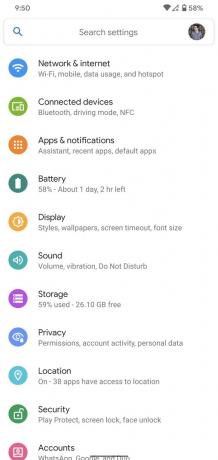
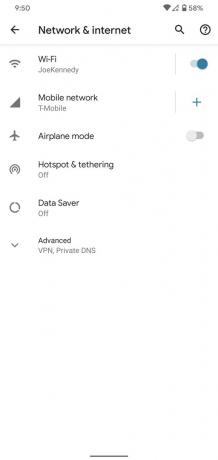
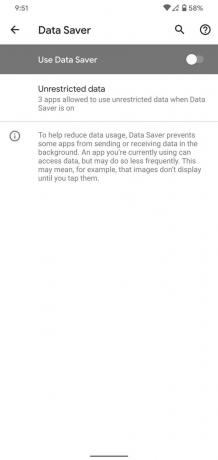 Source: Joe Maring / Android Central
Source: Joe Maring / Android Central
Comme expliqué sur la page Économiseur de données, voici comment fonctionne la fonctionnalité:
Pour aider à réduire l'utilisation des données, l'économiseur de données empêche certaines applications d'envoyer ou de recevoir des données en arrière-plan. Une application que vous utilisez actuellement peut accéder aux données, mais peut le faire moins fréquemment. Cela peut signifier, par exemple, que les images ne s'affichent pas tant que vous ne les touchez pas.
L'idée derrière Data Saver est de contribuer à réduire votre utilisation des données mobiles sans vous donner une expérience utilisateur pire, et dans l'ensemble, c'est un excellent travail.
Une fois la fonctionnalité activée, vous pouvez appuyer sur Données illimitées et sélectionnez les applications que vous ne souhaitez pas voir affectées par l'économiseur de données. Par exemple, si vous avez un Fitbit, vous voudrez libérer l'application Fitbit pour vous assurer qu'elle peut se synchroniser avec votre tracker / smartwatch tout au long de la journée sans aucun problème.
Nous vous conseillons de ne donner qu'un accès illimité à une poignée d'applications, car plus vous ajoutez d'applications à la liste, moins l'économiseur de données sera efficace.
Comment définir un avertissement / limite de données sur votre téléphone
L'économiseur de données est le meilleur outil pour réduire votre consommation de données lors de l'utilisation de votre téléphone, mais il y a quelque chose d'autre que vous pouvez utiliser à côté de lui si vous voulez une image encore meilleure de la quantité de données que vous en utilisant.
Voici comment y accéder:
- Ouvrez le Réglages sur votre téléphone Android.
- Robinet Réseau et Internet.
- Robinet Réseau mobile.
- Robinet Avertissement et limite de données.
-
Appuyez sur les boutons à côté de Définir un avertissement de données et Définir la limite de données pour les activer.
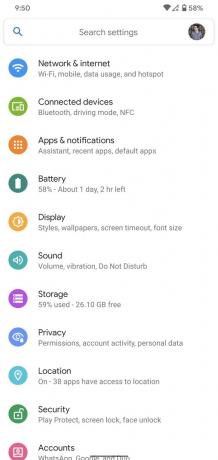
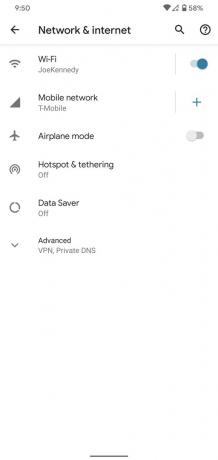
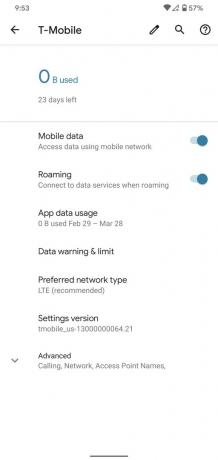 Source: Joe Maring / Android Central
Source: Joe Maring / Android Central
Vous pouvez modifier l'avertissement de données et le taux de limite de données sur le nombre de votre choix, ce qui vous permet de le personnaliser en fonction de la quantité de données que vous obtenez chaque mois avec votre forfait sans fil. Par exemple, si vous obtenez 10 Go de données chaque mois, vous pouvez définir l'avertissement à 8 Go avec la limite à 10 Go. Une fois que vous atteignez votre limite, vos données mobiles seront désactivées jusqu'à ce qu'elles soient réinitialisées.
